win10文件属性打不开的解决方法 win10文件属性打不开如何修复
有些用户想要查看win10电脑的桌面上各个文件的输入,但是却发现无法打开熟悉界面,今天小编给大家带来win10文件属性打不开的解决方法,有遇到这个问题的朋友,跟着小编一起来操作吧。
具体方法:
1.右键点击系统桌面左下角的【开始】,在开始菜单中点击【运行】;
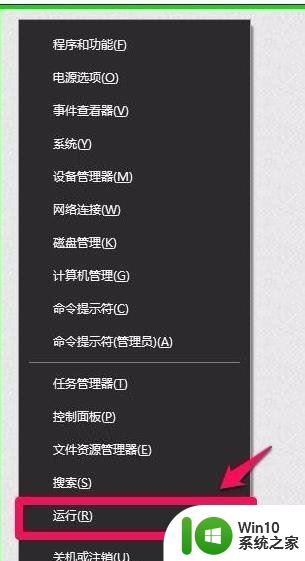
2.在运行对话框中输入regedit命令,点击确定或者回车,打开系统的注册表编辑器;
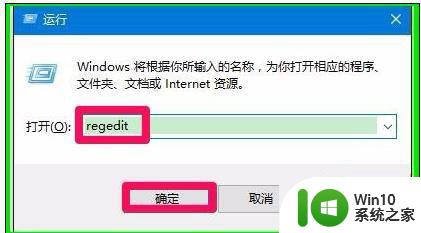
3.在注册表编辑器窗口中依次展开:HKEY_CURRENT_USER\Software;
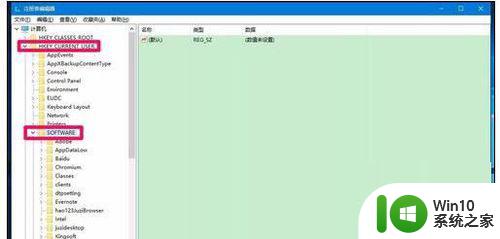
4.在Software的展开项中找到Microsoft,再展开Microsoft;
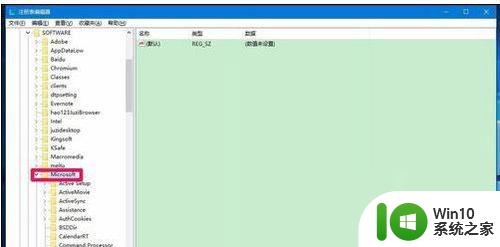
5.在Microsoft的展开项中找到Windows,并展开Windows\CurrentVersion;
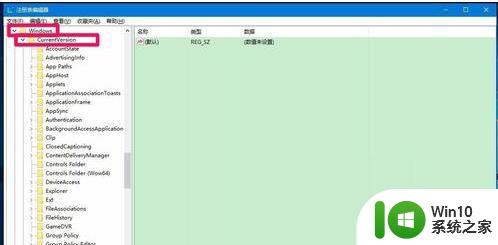
6.在CurrentVersion的展开项下找到Policies - Explorer,并左键单击:Explorer;
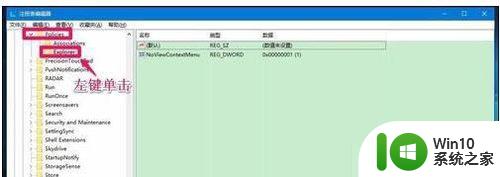
7.在Explorer对应的右侧窗口,如果有NoViewContextMenu(禁用Windows资源管理器的上下文菜单)。我们右键点击NoViewContextMenu,在右键菜单中点击删除;
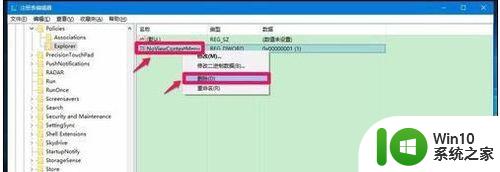
8.此时会弹出一个确认数值删除的对话框:删除某些注册表值会引起系统不稳定。确实要永久删除此值吗?点击:是(Y),删除NoViewContextMenu以后,退出注册表编辑器。
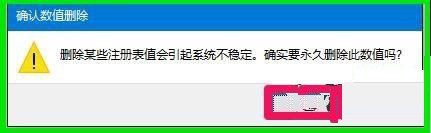
9.注销一次或者重启计算机,在系统桌面点击任一程序图标,可以打开程序的属性了。
以上就是win10文件属性打不开的解决方法的全部内容,有需要的用户就可以根据小编的步骤进行操作了,希望能够对大家有所帮助。
win10文件属性打不开的解决方法 win10文件属性打不开如何修复相关教程
- win10双击左键打开属性如何修复 win10双击打开属性怎么解决
- win10保存文件时提示只读属性,如何取消只读属性 win10文件被设置为只读属性,无法修改或删除的解决方案
- win10修改txt文件属性的方法 如何在win10中改变txt文件的属性
- win10打开internet属性的方法 win10如何打开internet属性
- win10系统属性无法打开的原因 如何解决win10系统属性打不开的问题
- win10右击文件夹的属性在哪 win10c盘users文件夹找不到解决方法
- win10文件夹属性只读去不掉解决方法 win10文件只读属性无法取消怎么办
- 让win10隐藏属性文件不显示的方法 如何在Win10系统中显示隐藏属性文件
- win10打不开属性窗口怎么办 解决win10属性无法打开的方法和步骤
- win10系统此电脑右键属性打不开怎么办 win10系统右键属性无法打开怎么解决
- win10电脑属性打不开怎么办 win10我的电脑属性无法打开怎么解决
- 如何在win10中修改文件的属性时间 win10文件修改属性时间的方法和步骤
- win10电脑无法重命名文件提示0*80070057如何解决 win10电脑文件无法重命名怎么处理
- win10360浏览器播放视频没有声音怎么解决 win10浏览器播放视频没有声音怎么解决
- win10开机出现提示0x000021a蓝屏解救方法 win10开机出现提示0x000021a蓝屏怎么办
- win10文件包含病毒或潜在的垃圾软件的完美解决方法 如何清除Win10文件中包含的病毒和潜在垃圾软件
win10系统教程推荐
- 1 win10360浏览器播放视频没有声音怎么解决 win10浏览器播放视频没有声音怎么解决
- 2 win10开机出现提示0x000021a蓝屏解救方法 win10开机出现提示0x000021a蓝屏怎么办
- 3 win10文件包含病毒或潜在的垃圾软件的完美解决方法 如何清除Win10文件中包含的病毒和潜在垃圾软件
- 4 win10还原出厂设置找不到恢复环境的解决教程 win10恢复环境丢失怎么办
- 5 win10无线适配器或访问点有问题如何处理 Win10无线适配器连接不上访问点怎么办
- 6 win10游戏没有声音其余都有声音怎么办 Windows 10游戏无声音问题如何解决
- 7 win10截取部分屏幕快捷键是什么 win10截取屏幕部分的快捷键是什么
- 8 nvidia控制面板拒绝访问无法应用选定的设置到您的系统win10如何处理 NVIDIA控制面板无法访问无法应用设置解决方法
- 9 笔记本win10系统连接网络提示ipv4无internet访问权限怎么办 win10系统ipv4无internet访问权限解决方法
- 10 win10修硬盘后开机请稍后时间长如何解决 Win10修硬盘后开机请稍后时间长怎么办
win10系统推荐
- 1 系统之家ghost win10 32位专业硬盘版下载v2023.03
- 2 深度技术ghost win10 64位官方破解版v2023.03
- 3 雨林木风ghost win10教育版32位下载v2023.03
- 4 宏碁笔记本ghost win10 64位旗舰免激活版v2023.02
- 5 电脑公司ghost win10 32位旗舰精简版v2023.02
- 6 雨林木风ghost w10企业家庭版32系统下载v2023.02
- 7 雨林木风ghostwin1032位免激活专业版
- 8 游戏专用win10 64位智能版
- 9 深度技术ghost win10稳定精简版32位下载v2023.02
- 10 风林火山Ghost Win10 X64 RS2装机专业版